Tipstips
備忘録として、主にパソコン関係のTipsを記載して行きます。
| 新着情報 |
| ①UiPath、メモ ②Office365、Excel:VBAで画面更新がチラツク時の対策 ③Office365、Excel:勝手に手動計算になる原因 ④Office365、Excel:フィルターで3つ以上の条件にする方法 ⑤Office365、Excel:シート同士の違いを見つける方法 |
Lenovo Flex10、USBブートの実行方法
Lenovo Flex10は、Microsoft Office Home and Business 2013を搭載した10.1型のモバイル
ノートPCです。持ち運びに便利で、コストパフォーマンスが良いのが特徴です。
しかし、USBブートの実行方法が不明でした。USBブートは、OSの修復等に使用するので、大変重要な起動
方法です。パソコンは、下記のソフトを使用していました。
OS : Windows10(32bit)ビルド 10240
以下、Lenovo Flex10、USBブートの実行方法を記載して行きます。
(項目1)
・最初に、起動USBメモリを、USB2.0ポートに挿入します。
・場所は、キーボードの右上の下です。

(項目2)
・そして、FnキーとF12キーの両方を押しながら、パソコンの電源を入れます。
・BIOS画面が出るまでは、FnキーとF12キーの両方を押したままで待ちます。

(項目3)
・BIOS画面は、以下の通りです。
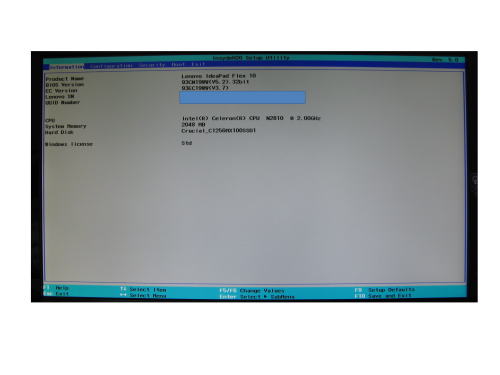
(項目4)
・次に、Bootタグを選択します。
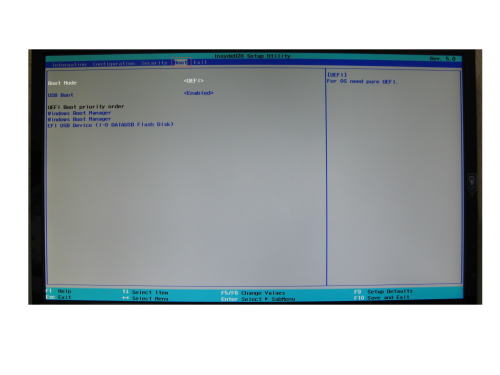
(項目5)
・そして、EFI USB Deviceを選択し、Fnキー+F6キーで一番上に移動します。
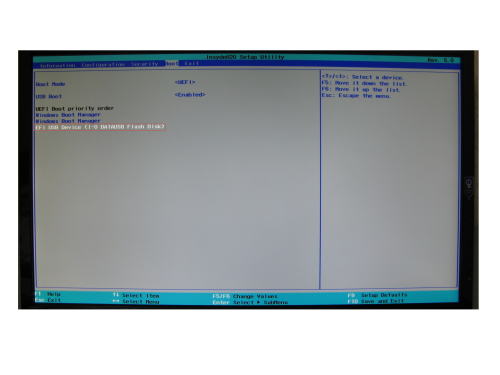
(項目6)
・EFI USB Deviceが一番上になり、起動USBメモリからの起動が可能になります。
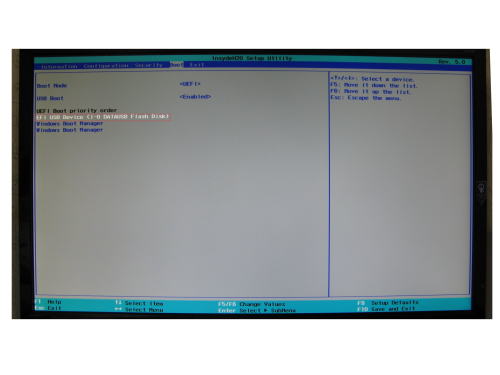
(項目7)
・Fnキー+F10キーを押してから、Yesを選びます。
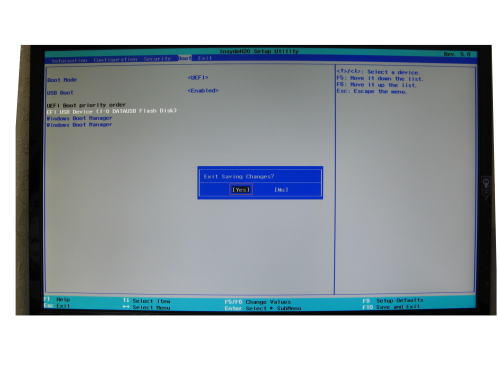
(項目8)
・暫くすると、起動USBメモリから起動します。
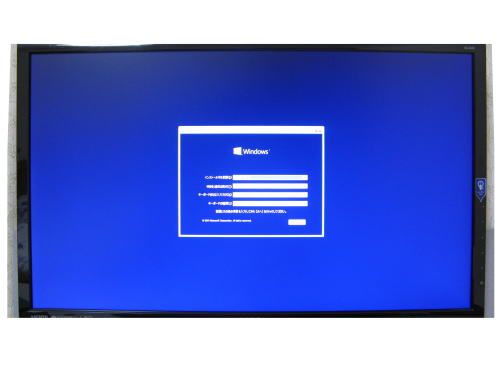
(項目9)
・以上で、Lenovo Flex10、USBブートの実行方法は終了です。
エクセル将棋館
日本国
地方都市
スポンサード リンク